

FRSFileMgr电脑版是一款功能强大的Windows资源文件管理器,提供简洁明了的用户界面。在左侧面板中,您可以方便地查看驱动器和文件夹,而右侧则展示所选文件夹或驱动器中的具体文件信息。用户可以轻松选择文件并使用位于主窗口右侧的按钮进行复制、移动或删除。此外,FRSFileMgr还允许用户为文件创建特定的存储分区,并轻松建立新的文件夹,方便管理临时文件、笔记、视频和图片等。该软件受到广泛认可,尤其在行业内深受欢迎,虽然Windows自带的资源管理器能够满足基本需求,但FRSFileMgr无疑提供了更优越的文件管理体验。有兴趣的用户可以下载并尝试这款实用工具!
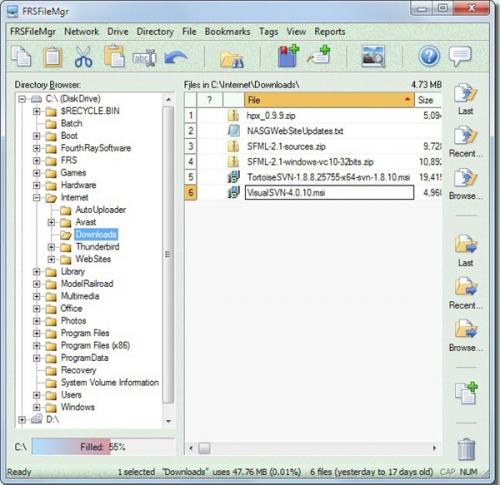
1、比Windows资源管理器更易于使用,因为它只管理文件,目录和驱动器
2、重命名一组文件
3、完全反转几乎任何文件或目录更改
4、打印目录的文件列表
5、将您自己的笔记添加到文件中
6、在主窗口中查看关键信息
7、为常用文件和/或目录添加书签以供日后调用
8、方便的书签工具栏按钮
9、查看并删除所有临时文件
10、轻松查看和提取.zip文件
11、创建用于执行重复操作的宏
12、原生64位版本现已推出
13、完全集成的文档中心,可快速访问补充信息
1、简单的基于面板的UI
FRSFileMgr电脑版具有简单的用户界面,可让您在左侧面板中查看驱动器和文件夹,并在右侧面板中为您提供有关所选文件夹或驱动器中文件的信息
选择特定文件后,可以使用位于主窗口最右侧的一组按钮轻松复制所述文件,将其复制或移动到最近访问的目录或删除它们
还可以对该程序进行自定义,以显示文件夹中每个文件的各种详细信息,包括有关其大小或创建日期的信息
2、快速访问临时Internet文件
FRSFileMgr电脑版除了允许您浏览目录并查看其中的文件之外,还使您可以快速访问PC上的临时Internet文件
您无需再搜索Firefox,Internet Explorer,Google Chrome或Opera等浏览器保存其临时文件的特定位置,因为此工具使您只需单击几下即可访问它们,它还使您能够删除这些文件以释放磁盘空间
3、轻松更改文件属性
经过精心设计,可让您轻松更改各种文件属性,包括名称,日期/时间或相关程序,您也可以打开文件以查看其内容,存档或创建它们的快捷方式
用于文件和文件夹管理的简单易用的工具,旨在替代Windows中的默认文件浏览器,它是有代价的,但是其中包含的各种功能可以很容易地弥补这一点
1、下载软件压缩包文件,双击打开FRSFileMgrInstall.exe,进行安装
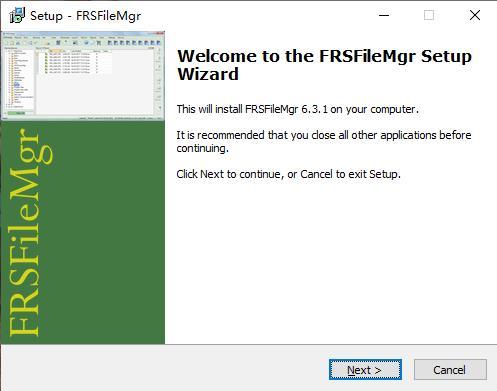
2、阅读软件的许可协议,阅读完成后点击我接受许可协议,必须接受协议才能继续安装软件
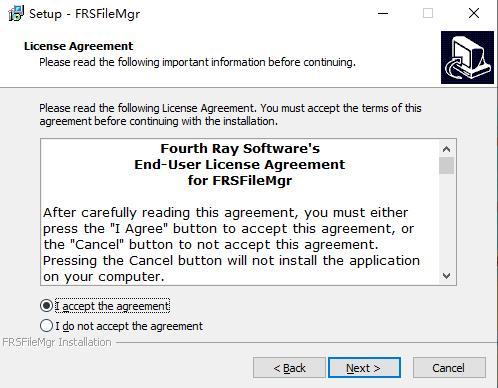
3、点击Browse选择软件安装位置
安装向导默认设置的软件默认安装路径为C:FRSFRSFileMgr
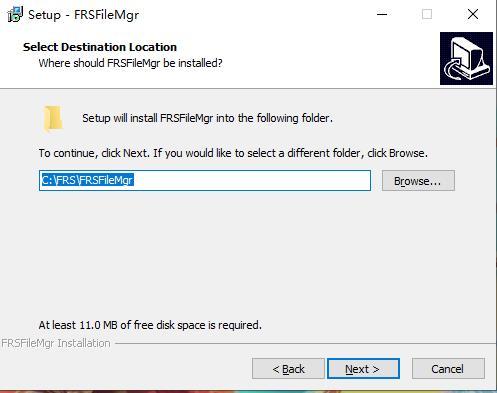
4、创建桌面快捷方式,需要即可勾选,不需要可以取消勾选
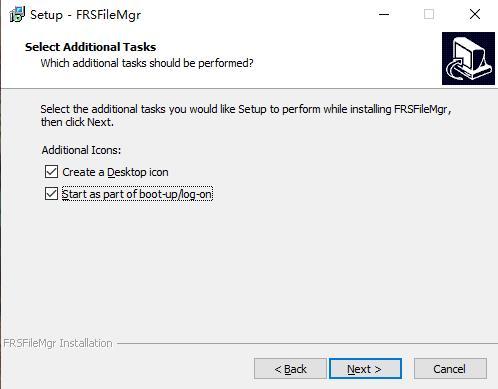
5、确认安装信息,无误,点击Install进行安装
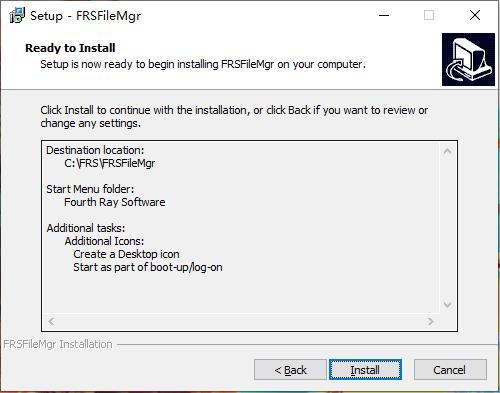
6、软件安装完成,安装向导会提示完成软件安装向导,取消勾选,点击Finish
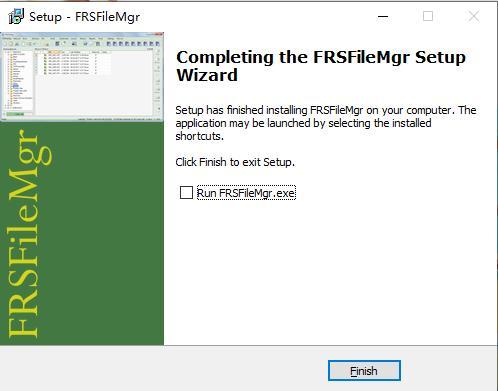
7、双击打开FRSFileMgr软件,点击FRSFileMgr下的Enter Serial Number
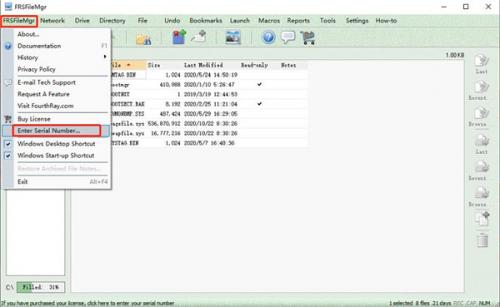
8、将BEAN文件下的注册码.txt中的注册复制到软件对应位置,点击OK
注册码:0030000A0000000005000000080000000000
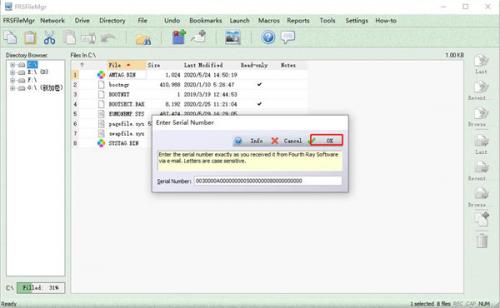
9、点击FRSFileMgr下的About,如下图FRSFileMgr安装完成,可以放心使用软件
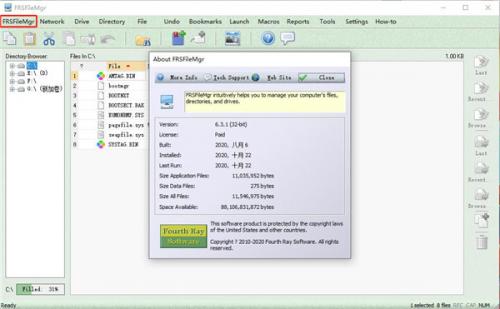
1、我该如何开始
FRSFileMgr电脑版在主窗口中显示两个窗格,左侧是目录浏览器,右侧是主文件网格,目录浏览器仅显示驱动器号和目录,而文件网格仅显示文件,在软件中,当您在目录浏览器中选择左侧的内容并且所选驱动器或目录本身包含任何文件时,它们将显示在右侧的文件网格中,如果没有文件,右侧的列表将为空
目录浏览器列出了计算机内的所有物理磁盘驱动器,它还将列出您通过家庭或办公室网络与其他计算机建立的任何连接,作为驱动器号,如果您的计算机具有为这些设备安装的必要驱动程序并且Windows可以识别它们,则外部驱动器也可以显示为驱动器号
最初,FRSFileMgr将仅显示计算机上的驱动器号,单击驱动器号左侧的+符号,这将展开列表,显示找到的所有顶级目录,您可以进一步展开各个目录以显示其子目录,随着您扩展越来越多的目录,它可能会在视觉上变得无法抗拒,然后,您可以单击展开目录旁边的-符号,然后折叠其子目录列表
2、操作目录或文件
要对目录执行任何操作,请在目录浏览器中选择它,然后单击主目录菜单中所需的菜单命令,您也可以右键单击目录浏览器中的目录
同样,要对文件执行任何操作,请单击文件网格中列出文件的行中的任意位置,然后单击主文件菜单,您还可以右键单击文件网格中的文件
FRSFileMgr是一个非常强大的工具,如果你不小心它会造成很大的伤害,但是,与Windows资源管理器不同,几乎所有在该软件中执行的操作都可以使用撤消菜单进行反转,所以,请花点时间和试验应用程序,单击操作方法菜单以了解有关该软件提供的功能的更多信息
应用信息
新品榜
同类推荐
必备榜
微信
254.00MB
微信
 社交聊天 / 254.00MB
社交聊天 / 254.00MB
搜狗输入法
60.56MB
搜狗输入法
 系统工具 / 60.56MB
系统工具 / 60.56MB
钉钉
186.27MB
钉钉
 商务办公 / 186.27MB
商务办公 / 186.27MB
小红书
126.59MB
小红书
 社交聊天 / 126.59MB
社交聊天 / 126.59MB
优酷视频
66.29MB
优酷视频
 影音播放 / 66.29MB
影音播放 / 66.29MB
饿了么
54.57MB
饿了么
 生活服务 / 54.57MB
生活服务 / 54.57MB
美图秀秀
123.89MB
美图秀秀
 图片视频 / 123.89MB
图片视频 / 123.89MB
网易云音乐
225.36MB
网易云音乐
 声音软件 / 225.36MB
声音软件 / 225.36MB
全民k歌
132.22MB
全民k歌
 影音播放 / 132.22MB
影音播放 / 132.22MB
作业帮
113.66MB
作业帮
 教育学习 / 113.66MB
教育学习 / 113.66MB